Autorius:
Peter Berry
Kūrybos Data:
18 Liepos Mėn 2021
Atnaujinimo Data:
1 Liepos Mėn 2024
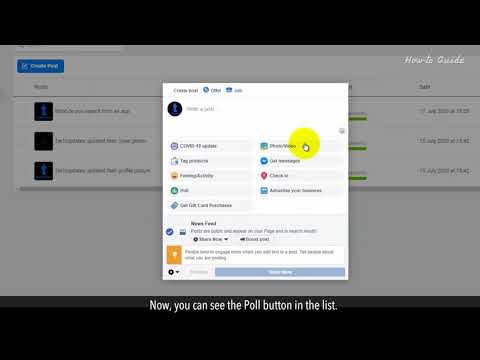
Turinys
Ši „wikiHow“ išmokys jus naudoti „Facebook“ programą „Apklausa“, kad sukurtumėte savo „Facebook“ puslapio įtraukimo tyrimą. Nors šią formą galima pasiekti ir užpildyti „Facebook“ programoje mobiliesiems, formas galite kurti tik naudodami naršyklę.
Žingsniai
1 dalis iš 3: Apklausos nustatymas
Atidarykite „Facebook“ apklausų puslapį. Galite tęsti įvesdami nuorodą https://apps.facebook.com/my-polls/ į savo naršyklės URL juostą.
- Jei nesate prisijungę prie „Facebook“, būsite paraginti viršutiniame dešiniajame puslapio kampe įvesti savo el. Pašto adresą ir slaptažodį.

Spustelėkite Pradėk dabar (Pradėkite dabar). Šis žalias mygtukas yra puslapio viduryje.
Įveskite apklausos pavadinimą. Pavadinimas turi būti trumpas ir parodyti apklausos turinį.
- Pavyzdžiui, apklausa apie žmonių mėgstamą gyvūną galėtų būti pavadinta „Pasirinkite savo mėgstamiausią“ (arba tiesiog „Kuris gyvūnas jums patinka?“).

Spustelėkite tiếp tục (Tęsti). Ši parinktis yra po pavadinimo lauku.
Spustelėkite Tęskite kaip kai pasirodo parinktis. Tai leis „Apklausos“ programai pasiekti jūsų „Facebook“ puslapį. skelbimas
2 dalis iš 3: Kurkite klausimus

Spustelėkite + Pridėti klausimą (Daugiau klausimų). Ši parinktis yra netoli puslapio vidurio, kairėje mygtuko pusėje Kitas: peržiūra (Peržiūra) mėlyna.
Įveskite klausimą. Įveskite klausimą lango viršuje esančiame lauke „Klausimas“.
- Pateikdami pirmiau pateiktą pavyzdį, galite įvesti "Kuris gyvūnas jums patinka?" Įeiti.
Nustatykite klausimo tipą. Norėdami tai padaryti, spustelėkite juostą po antrašte „Klausimo tipas“, tada pasirinkite vieną iš šių parinkčių:
- Teksto laukelis (Teksto laukelis) - apklausos dalyviai patys atsakymus įves.
- Keli pasirinkimai - vienas atsakymas (Keli atsakymai - vienas atsakymas) - dalyvis parinks savo atsakymą iš pasirinkimų sąrašo.
- Keli pasirinkimai - keli atsakymai (Keli pasirinkimai - keli atsakymai) - dalyviai iš turimo sąrašo parenka vieną ar daugiau atsakymų.
- Pasirinkimu sarasas (Išskleidžiamasis sąrašas) - apklausos dalyviai spustelės langelį ir iš sąrašo pasirinks savo atsakymą.
- Reitingas (Reitingas) - apklausos dalyviai pasirinks kiekvieną elementą atsižvelgdami į tai, kaip daiktai jiems taikomi, ar klausimus.
- Mastelis nuo 1 iki 5 (Skalė nuo 1 iki 5) - respondentai pasirinks skaičių nuo 1 iki 5 (pagal nutylėjimą nuo „blogo“ iki „puikaus“).
- Gyvūno pavyzdžiu galite pasirinkti išskleidžiamąjį sąrašą, kelių pasirinkimų sąrašą (vienas atsakymas) arba teksto laukelį.
Įveskite savo atsakymą. Atsakymo formatas priklausys nuo pasirinkto klausimo tipo:
- Teksto laukelis Spustelėkite laukelį po „Duomenų tipas“, kad pasirinktumėte atsakymo tipą, nuo vieno teksto eilutės iki jūsų el. Pašto adreso ir telefono numerio.
- Keli pasirinkimai/Pasirinkimu sarasas/Reitingas - Įveskite tekstą, kuris bus rodomas šalia žymės langelio lauke po antrašte „Atsakymai“. Spustelėkite Pridėti atsakymą norėdami pridėti daugiau parinkčių arba spustelėkite Pridėti „Kita“ norėdami pridėti teksto lauką.
- Mastelis nuo 1 iki 5 - Pasirinkite reitingą spustelėdami laukelį šalia skaičiaus „1“ arba „5“ ir įveskite etiketės tekstą.
- Taip pat galite spustelėti raudoną apskritimą dešinėje nuo kai kurių atsakymų, kad juos ištrintumėte.
Tinkinkite išplėstines klausimų parinktis. Jei norite tęsti, spustelėkite kairėje vieną ar visus toliau nurodytus veiksmus, jei reikia:
- Tai yra privalomas klausimas (Tai yra būtinas klausimas) - Dalyviai negalės tęsti apklausos, kol neatsakys į šį klausimą.
- Atsitiktinai atsakymų tvarka (Atsitiktinis atsakymų pasirinkimas) - keiskite klausimų tvarką kiekvieną kartą, kai atliekama apklausa. Netaikoma tam tikrų tipų atsakymams (pvz., Skalė nuo 1 iki 5).
Spustelėkite Sutaupyti (Sutaupyti). Šis žalias mygtukas yra apatiniame dešiniajame lango „Naujas klausimas“ kampe. Klausimas bus pridėtas prie apklausos.
Užbaikite apklausos sąranką. Spustelėdami mygtuką galite pridėti daugiau klausimų + Pridėti klausimą ir užpildykite kitą formą arba redaguokite esamus klausimus naudodami mygtukus virš kiekvieno klausimo:
- Spustelėkite piktogramą pieštukas redaguoti esamą klausimą.
- Spustelėkite piktogramą du popieriaus lapai nukopijuoti klausimą.
- Spustelėkite rodyklę aukštyn arba žemyn norėdami perkelti klausimus aukštyn arba žemyn apklausos tvarka.
- Spustelėkite piktogramą raudonas apskritimas ištrinti klausimą.
3 dalis iš 3: Paskelbkite apklausą
Spustelėkite Kita peržiūra yra mygtuko dešinėje + Pridėti klausimą.
Peržiūrėkite apklausą. Jei viskas atrodo taip, kaip norite, tada galite tęsti.
- Jei norite ką nors redaguoti, spustelėkite mygtuką Atgal: Redaguoti klausimus (Redaguoti klausimyną) tyrimo langelio viršutiniame kairiajame kampe.
Spustelėkite Kitas skelbimas (Paskelbti). Šis žalias mygtukas yra tyrimo langelio viršutiniame dešiniajame kampe.
Spustelėkite Skelbti laiko juostoje (Skelbti laiko juostoje). Ši parinktis yra teksto „Bendrinimo įrankiai“ dešinėje. Bus parodytas langas su „Facebook“ įrašu, kuriame galėsite pridėti įvadą, kad paaiškintumėte apklausą.
- Kai kuriose naršyklėse tai gali būti „Pridėti prie savo puslapio“.
Spustelėkite Paskelbkite „Facebook“ (Skelbti „Facebook“). Šis mygtukas yra apatiniame dešiniajame pranešimo lango kampe. Apklausa bus nedelsiant paskelbta jūsų „Facebook“ puslapyje.
- Jei norite įtraukti pranešimą į įrašą, pirmiausia spustelėkite lango viršuje esantį teksto lauką ir įveskite savo pranešimą.
- Tekstiniai rėmeliai yra gera vieta pranešti vartotojams, kad jiems reikia išjungti vaizdinius skelbimus iškart spustelėjus apklausos nuorodą, kad pamatytumėte tikrąjį apklausos turinį.
Patarimas
- Atnaujinę „Apklausų“ programą į „Premium“ versiją, galėsite pridėti vaizdinių atsakymų.



